# 前言
传统的HTML是非常结构化的文档, 同时它可以结合CSS来创造出非同凡响的多样化文档, 并一直演化改变我们现在的网页表现形式, 但是, 人无完人, 面对一些更加复杂且更加脱离文档流的内容时, 例如图表绘制, 复杂多边形的展示等, 只用HTML和CSS就显得非常吃力, 于是专门用来画图的 canvas 诞生了
canvas从HTML5开始引入, 它本质仍然是文档中的一个元素, 但是他支持一些特殊的API, 让你能通过JavaScript代码来绘制一些复杂的图形
| 浏览器 | 兼容性 |
|---|---|
| Firefox | 1.5+ |
| IE | 9+ |
| Chrome | |
| Opera |
本文以小白的角度出发, 从零开始, 从canvas的使用、API和一些实例等角度进行介绍, 看完掌握canvans的基本应用( 应该是吧 )
# 起步
# 创建画布
canvas的根基是 <canvas><canvas/> 标签元素, 所以可以直接放入你的文档流中, 但是需要注意, 因为它是一个画布, 所以是内置宽度 width 和高度 height 信息的, 如果你不给它指定任何宽高信息, 那么将应用默认值:
<canvas id="canvas" width="300" height="150"></canvas>
虽然现代浏览器都广泛支持了canvas, 但是仍然有不支持它的高级浏览器, 所以这里可以使用替换值来应对不支持的情况:
<canvas id="canvas" width="300" height="150">
这里是替换内容文本, 在不支持canvas的浏览器中才显示
<!-- 也可以是图片, 但要注意宽高与canvas保持一致
<img width="300" height="150" src="xxx.png"/>
-->
</canvas>
2
3
4
5
6
这里的画布创建好了, 画布的定义对于任何前端开发人员都不陌生, 它就是 在给定像素区域内的坐标系, 坐标原点在(0, 0)处, 水平向右为x轴正向, 垂直向下为y轴正向, 这一点与CSS是一样的; 当然这个坐标点是可以变化的, 并且画布也可以旋转, 这部分后面再来说
# 创建画笔
创建完画布元素, 接下来就是开始画画了, 画笔有自己的名字: 渲染上下文(The Rending Context), 一个canvas被创建后会公开一个或多个画笔, 本文只介绍2D画笔, 前文中提到了canvas是用JavaScript来操作绘制的, 那么现在开始获取:
const canvas = document.getElementById('canvas');
const pen = canvas.getContext('2d'); // 2d画笔
2
3
与HTML中一样, 画图前也需要检测兼容:
if(!canvas.getContext) return;
const pen = canvas.getContext("2d");
// codes goes here
2
3
4
为什么叫上下文?
用canvas画图时, 执行语句逻辑跟JavaScript是一样的, 逐行执行, 在后面的内容学习中慢慢体会这个 上下文 的含义
# 路径
路径(path)是图形的基本构成元素, 路径即可以理解为笔画过的痕迹, 路径并不一定都是显式的
路径在不进行描边填充时是透明的, 如果你知道ps, 里面有一个钢笔工具, 钢笔工具所绘制的就是路径, 并且没有任何图像信息, 当执行描边或者填充时才具有图像信息, 事实上如果你具有PS的使用经验, 后面的内容会更好理解
在canvas中, 渲染上下文是这样描绘一个完整的路径:
- 路径开始, 创建起始绘制点
- 路径描绘命令, 即进行点和线的移动等命令
- 关闭路径, 如果路径未被关闭, 那么后续的绘制命令将会继续使用这个未关闭的路径
- 绘制结束, 如果还需要绘制别的新路径, 重复第一步直至全部绘制完成
(function draw(){
const canvas = document.getElementById('canvas');
if(!canvas.getContext) return;
const pen = canvas.getContext("2d");
pen.beginPath(); // 开创路径
// ...执行任意一个或多个绘图命令
pen.closePath(); // 直至最后结束
})()
2
3
4
5
6
7
8
9
10
掌握了基本步骤之后, 就开始画图吧, 首先先过一下这些常用的方法
# 绘制方法
本节介绍各种绘图的方法, 并在节尾详细总结各种方法的使用和描述, 本节的代码片段都默认去掉了初始化canvas的代码(pen对象即是渲染上下文), 全部例子中直接是绘制命令
警告
任意路径在未被关闭前继续执行绘制命令时, 下一次执行命令都会沿用上一次的绘制点, 尤其是fill()这种命令的的情况一定要注意!
# 直线
canvas中画直线使用lineTo()方法, 就跟现实里画图一样, 连接两点即可
// 画一条坐标从(50, 50) 到 (100, 100)的直线
pen.beginPath();
pen.moveTo(50, 50);
pen.lineTo(100, 100);
pen.stroke();
pen.closePath();
2
3
4
5
6
# 矩形
canvas唯一内置的图形画笔, 它能简便地直接画出矩形, 而不是通过创建路径(path)后封闭再涂色
矩形绘制有三种内置方法:
| 方法名称 | 描述 | 参数 | 样例 |
|---|---|---|---|
| fillRect | 绘制并填充矩形 | (x, y, width, height) | pen.fillRect(10, 10, 55, 50); |
| strokeRect | 绘制矩形边框 | (x, y, width, height) | pen.strokeRect(10, 10, 55, 50); |
| clearRect | 清除矩形区域内的内容 | (x, y, width, height) | pen.clearRect(10, 10, 55, 50); |
pen.fillStyle = "rgb(200,0,0)";
// 绘制矩形
pen.fillRect (10, 10, 55, 50);
// 从这里能理解渲染上下文的意义
pen.fillStyle = "rgba(0, 0, 200, 0.5)";
pen.fillRect (30, 30, 55, 50);
2
3
4
5
6
7
# 弧
canvas内有多种方法画出弧线, 有纯圆弧的arc, 圆角arcTo, 贝塞尔曲线quadraticCurveTo
# 圆弧 arc
arc()方法可以画弧也可以画圆, 它画的弧是标准的圆弧, 所以它无法画出椭圆或者椭圆的圆弧
arc(x, y, r, startAngle, endAngle, anticlockwise): 以 (x, y) 点为圆心以 r 为半径绘制一条弧, startAngle 和 endAngle 控制绘制的弧线范围; anticlockwise 是否为逆时针, 该值为布尔型, 默认为false, 即默认顺时针
注意
startAngle和endAngle为角度, 而非直接的度数单位(0° - 360°), 用Math.PI指代180°- 弧度为0时, 指x轴正向
pen.arc(50, 50, 40, 0, Math.PI / 2);
注意
使用arc()方法画弧时, 需要注意上下文绘制的起始点并非是在(x, y)处, 而是在实际画弧的起始点位置处, 所以使用ink类的方法时, 注意不要产生多余的连线
# 圆角线 arcTo
arcTo()会有点抽象, 结合代码按下图来理解:
pen.beginPath();
pen.moveTo(50, 50);
pen.arcTo(200, 50, 200, 200, 50); // 绘制弧线
pen.closePath();
// 辅助内容
// 绘制点(x, y)画圆
pen.beginPath();
pen.arc(50, 50, 10, 0, Math.PI * 2);
pen.stroke();
// (x1, y1) 画点
pen.beginPath();
pen.fillStyle = "#000";
pen.fillRect(199, 49, 2, 2); // 用矩形来画点
// (x1, y1) 画圆
pen.beginPath();
pen.arc(200, 50, 10, 0, Math.PI * 2)
pen.stroke();
// (x2, y2) 画圆
pen.beginPath();
pen.arc(200, 200, 10, 0, Math.PI * 2)
pen.stroke();
2
3
4
5
6
7
8
9
10
11
12
13
14
15
16
17
18
19
20
21
22
23
24
25
26
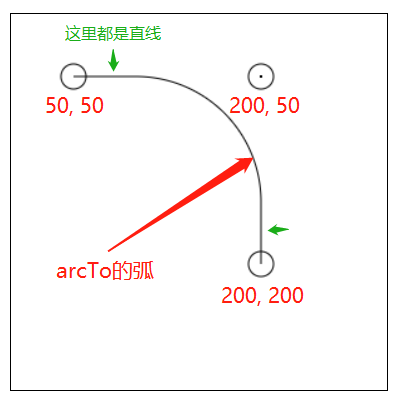
可以理解为从绘制点开始, 经由(x1, y1)转折, 最后到达(x2, y2), 圆弧线即是在转折点(x1, y1)处向折角内产生
fill()
仅调用fill()时, 虽然会自动将首尾点位连接并进行填充, 看起来像是路径闭合了, 但是注意: 当前的路径仍然没有闭合, 下一次执行绘制命令时将继续延伸本路径!
# 贝塞尔曲线
贝塞尔曲线(Bézier curve),又称贝兹曲线或贝济埃曲线,是应用于二维图形应用程序的数学曲线。
一般的矢量图形软件通过它来精确画出曲线,贝兹曲线由线段与节点组成,节点是可拖动的支点,线段像可伸缩的皮筋,我们在绘图工具上看到的钢笔工具就是来做这种矢量曲线的。
::: tips 知识点扩展 贝塞尔曲线是计算机图形学中相当重要的参数曲线,在一些比较成熟的位图软件中也有贝塞尔曲线工具如 PhotoShop 等。在 Flash4 中还没有完整的曲线工具,而在 Flash5 里面已经提供出贝塞尔曲线工具。
贝塞尔曲线于 1962,由法国工程师皮埃尔·贝塞尔(Pierre Bézier)所广泛发表,他运用贝塞尔曲线来为汽车的主体进行设计。贝塞尔曲线最初由Paul de Casteljau 于 1959 年运用 de Casteljau 演算法开发,以稳定数值的方法求出贝兹曲线。 :::
我们开始画一条贝塞尔曲线(二次)吧!
pen.beginPath();
pen.moveTo(50, 50); // 贝塞尔曲线起始点
var cp1x = 40, cp1y = 100; //贝塞尔曲线控制点
var x = 200, y = 200; // 贝塞尔曲线结束点
pen.quadraticCurveTo(cp1x, cp1y, x, y); // 用点信息绘制贝塞尔曲线
pen.stroke();
2
3
4
5
6
7
8
发现了吗, 这个参数形式跟绘制artTo() 非常相似, 你可以按照跟其一样的方式理解这三个点的具体作用
除了二次以外, 还有三次贝塞尔曲线, 它比二次贝塞尔曲线多了一个控制点, 它是这样使用的
pen.bezierCurveTo(cp1x, cp1y, cp2x, cp2y, x, y)
# 方法小结
| 方法名称 | 描述 | 参数 |
|---|---|---|
| beginPath | 创建一个新的路径, 将自动闭合前一个路径 | - |
| closePath | 闭合路径, 绘制点位会停留在上一次绘制的终点 | - |
| moveTo | 移动绘制点到(x, y) | (x, y) |
| lineTo | 移动绘制点到(x, y), 并画一条绘制点到(x, y)之间的直线描线 | (x, y) |
| arc | 以(x, y)为圆心, 以r为半径, 从startAngle到endAngle的角度画圆弧, 其中 anticlockwise表示方向, true: 逆时针, false: 顺时针(default值) | (x, y, r, startAngle, endAngle, anticlockwise) |
| arcTo | 从 绘制点 开始, 依次连接到(x1, y1), (x2, y2), 最后根据radius的弧度将这两点三个点产生的折角变为弧 | arcTo(x1, y1, x2, y2, radius) |
| quadraticCurveTo | 从 绘制点 开始, 经由单个 控制点(cp1x, cp1y)控制曲率, 最后到达终点(x, y) | quadraticCurveTo(cp1x, cp1y, x, y) |
| bezierCurveTo | 从 绘制点 开始, 经由两个 控制点(cp1x, cp1y) 、 (cp2x, cp2y)控制曲率, 最后到达终点(x, y) | bezierCurveTo(cp1x, cp1y, cp2x, cp2y, x, y) |
| stroke | 描边路径, 使路径显示 | - |
| fill | 填充路径, 使路径显示 | - |
# 添加样式
经过上一节, 我们已经可以在画布中画出一些基本的图形和线条了, 然后我们开始学习更多的样式吧
# 颜色
想要给绘制的图形上色, 需要指定 fillStyle 或者 strokeStyle, 注意使用这两个属性时会影响上下文pen, 它会一直继承上一次设置的颜色值, 直到绘制结束或者重置颜色
pen.fillStyle = color 指定填充颜色
pen.strokeStyle = color 指定描边颜色
颜色值可以是 色码: '#ececece'、颜色名称: 'red'、rgb色彩: 'rgb(255, 0, 255)'
# 线条样式
# 线宽度 lineWidth
在绘制路径中, path可以理解为无宽度的线条, 在stroke之后才拥有了1像素的宽度, 要想让这个宽度变宽, 就要用到 lineWidth 这个属性, 他接受一个number类型的宽度
注意指定线宽度后, 线条的中心是path的路径, 即在线条左右两侧各占lineWidth值的一半宽度
# 线条末端与折点 lineCap & lineJoin
线条有始有终, 同样也有拐点, 这些细节的地方也有对应的属性进行定义, 首先是 lineCap
pen.lineCap = 'butt'; // 最通常的类型, 以一个矩形结束
pen.lineCap = 'round'; // 圆角末端, 一亿个半径为lineWidth的圆结束
pen.lineCap = 'busquarett'; // 以额外的矩形结束, 额外的矩形拥有linewidth一半的长度
2
3
接着是线条折点
pen.lineJoin = 'miter'; // 默认状态,
pen.lineJoin = 'round'; // 最通常的类型, 以一个矩形结束
pen.lineJoin = 'bevel'; // 圆角末端, 一亿个半径为lineWidth的圆结束
2
3
